标签:
一、准备篇
1、配置防火墙,开启80端口、3306端口
vi /etc/sysconfig/iptables
-A INPUT -m state --state NEW -m tcp -p tcp --dport 80 -j ACCEPT #允许80端口通过防火墙
-A INPUT -m state --state NEW -m tcp -p tcp --dport 3306 -j ACCEPT #允许3306端口通过防火墙
PS:上面2句应该放置在默认的22端口这条规则的下面,如果放在其他位置,会导致防火墙启动失败!
配置成功后记得重启防火墙 /etc/init.d/iptables restart #最后重启防火墙使配置生效

2、关闭SELINUX
vi /etc/selinux/config
#SELINUX=enforcing #注释掉
#SELINUXTYPE=targeted #注释掉
SELINUX=disabled #增加
:wq #保存,关闭
shutdown -r now #重启系统

3、相关命令
/etc/init.d/httpd start #启动Apache
/etc/init.d/httpd restart #重启Apache
/etc/init.d/httpd stop#停Apache
/etc/init.d/mysqld restart #重启MySql
/etc/init.d/httpd restart #重启Apche
/etc/init.d/iptables restart #重启防火墙使配置生效
/etc/init.d/mysqld start #启动MySQL
chkconfig mysqld on #设为开机启动
二、安装篇
1、安装Apache
yum install httpd #根据提示,输入Y安装即可成功安装
/etc/init.d/httpd start #启动Apache
####设置主机域名,否则启动apache会报错
vi /etc/httpd/conf/httpd.conf #编辑
找到 #ServerName www.example.com:80
修改为 ServerName www.baidu.com:80#这里设置为你自己的域名,如果没有域名,可以设置为localhost
:wq! #保存退出
chkconfig httpd on #设为开机启动
/etc/init.d/httpd restart #重启Apache
2、安装MySQL
(1)、安装MySQL
yum install mysql mysql-server #询问是否要安装,输入Y即可自动安装,直到安装完成
/etc/init.d/mysqld start #启动MySQL
chkconfig mysqld on #设为开机启动
cp /usr/share/mysql/my-medium.cnf /etc/my.cnf #拷贝配置文件(注意:如果/etc目录下面默认有一个my.cnf,直接覆盖即可)
(2)、为root账户设置密码
mysql_secure_installation
回车,根据提示输入Y
输入2次密码,回车
根据提示一路输入Y
最后出现:Thanks for using MySQL!
MySql密码设置完成,重新启动 MySQL:
/etc/init.d/mysqld restart #重启
/etc/init.d/mysqld stop #停止
/etc/init.d/mysqld start #启动
3、安装PHP5
(1)、安装PHP5
yum install php
根据提示输入Y直到安装完成
(2)、安装PHP组件,使 PHP5 支持 MySQL
yum install php-mysql php-gd libjpeg* php-imap php-ldap php-odbc php-pear php-xml php-xmlrpc php-mbstring php-mcrypt php-bcmath php-mhash libmcrypt
这里选择以上安装包进行安装
根据提示输入Y回车
/etc/init.d/mysqld restart #重启MySql
/etc/init.d/httpd restart #重启Apche
三、测试篇
默认情况下,代码原文件在/var/www/html目录下
cd /var/www/html
vi index.php #输入下面内容
<?php
phpinfo();
?>
:wq! #保存退出
在客户端浏览器输入服务器IP地址,可以看到如下图所示相关的配置信息!
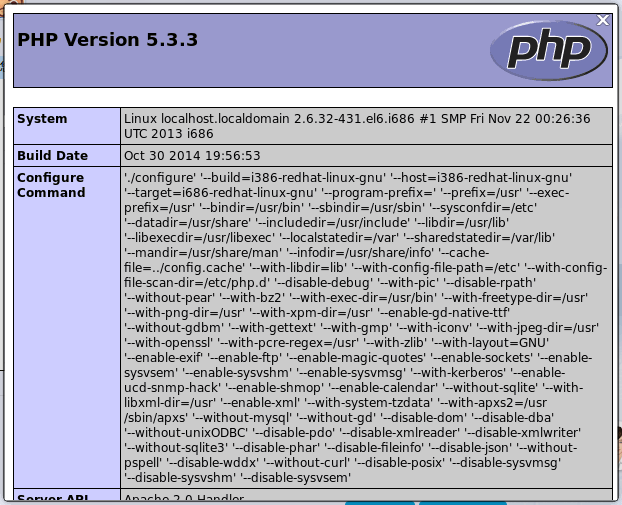
标签:
原文地址:http://my.oschina.net/rasine/blog/467596